- مؤلف Abigail Brown [email protected].
- Public 2023-12-17 06:38.
- آخر تعديل 2025-01-24 12:01.
ما يجب معرفته
- لا يسمح iPhone للمستخدمين بنسخ البيانات إلى بطاقة SIM جديدة ، ولكن يمكنك استيراد البيانات من بطاقة SIM قديمة.
- قد يكون من الأسهل مزامنة أو استيراد بيانات الهاتف وجهات الاتصال من السحابة أو الكمبيوتر أو البرنامج.
- لاستيراد جهات الاتصال من بطاقة SIM قديمة ، أدخلها. انتقل إلى الإعدادات> جهات الاتصال> استيراد جهات اتصال SIM، ثم استبدل بطاقة SIM القديمة بشريحة iPhone SIM.
لا يسمح لك iPhone بنسخ جهات الاتصال من دفتر عناوين هاتفك إلى بطاقة iPhone SIM. لكن هذا لا يعني أنه لا يمكنك إجراء نسخ احتياطي لجهات الاتصال الخاصة بك. عليك فقط أن تفعل ذلك بطريقة مختلفة. إليك ما تحتاج إلى معرفته.
لماذا لا يمكنك نسخ جهات الاتصال احتياطيًا إلى بطاقة SIM على iPhone
لا يقوم iPhone بتخزين البيانات مثل جهات الاتصال على بطاقة SIM الخاصة به لأنه لا يحتاج إلى ذلك ، ولأنه لا يتناسب مع فلسفة Apple حول كيفية استخدام المستخدمين لبياناتهم.
قامت الهواتف المحمولة القديمة بحفظ البيانات على بطاقة SIM لأنه لم يكن هناك وسيلة قياسية وبسيطة لنسخ البيانات احتياطيًا أو نقلها إلى هواتف جديدة. في النهاية ، كانت هناك بطاقات SD ، لكن لم يكن بها كل هاتف.
في المقابل ، هناك خياران للنسخ الاحتياطي لـ iPhone: فهو يقوم بعمل نسخة احتياطية في كل مرة تقوم فيها بمزامنة iPhone الخاص بك مع جهاز الكمبيوتر الخاص بك ويمكنك نسخ بيانات iPhone احتياطيًا إلى iCloud.
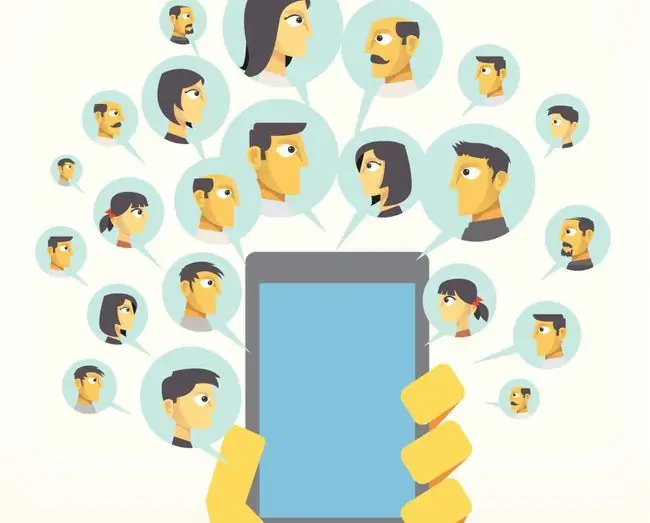
علاوة على ذلك ، لا تريد Apple حقًا أن يقوم المستخدمون بتخزين بياناتهم على وحدة تخزين قابلة للإزالة يمكن فقدها أو إتلافها بسهولة. لاحظ أن منتجات Apple لا تحتوي على محركات أقراص مضغوطة / أقراص DVD وأن أجهزة iOS لا تحتوي على بطاقات SD. بدلاً من ذلك ، تريد Apple من المستخدمين تخزين بياناتهم مباشرة على الجهاز ، في نسخ احتياطية على أجهزة الكمبيوتر الخاصة بهم ، أو في iCloud.بالنسبة إلى Apple ، هذه خيارات أكثر قوة ومرونة لنقل البيانات إلى الهواتف الجديدة.
الطريقة الوحيدة لنسخ جهات الاتصال إلى iPhone SIM
إذا كنت ملتزمًا حقًا بنسخ جهات الاتصال إلى بطاقة SIM الخاصة بك ، فهناك طريقة واحدة لتحقيق ذلك: كسر حماية جهاز iPhone الخاص بك.
يمكن أن يمنحك Jailbreaking جميع أنواع الخيارات التي لا تتضمنها Apple افتراضيًا. تذكر أن كسر الحماية يمكن أن يكون عملًا صعبًا ولا يوصى به للمستخدمين الذين ليس لديهم الكثير من المهارات التقنية. يمكنك إتلاف هاتفك أو إبطال ضمان iPhone الخاص بك عندما تقوم بكسر الحماية.
وحتى لو قمت بذلك ، فلماذا تكلف نفسك عناء الاحتفاظ بنسخة احتياطية من بيانات دفتر العناوين فقط؟ ألا تريد نسخ جميع بياناتك احتياطيًا ونقلها من هاتف إلى آخر؟ جهاز الكمبيوتر الخاص بك و iCloud أفضل بالتأكيد لذلك
كيفية نقل جهات الاتصال بدون بطاقة SIM على iPhone
ننسى بطاقات SIM. انقل بياناتك من جهاز iPhone الخاص بك إلى جهاز جديد باستخدام إحدى الطرق التالية:
- استخدام جهاز الكمبيوتر الخاص بك:إذا كنت تقوم باستبدال جهاز iPhone الحالي الخاص بك بآخر جديد ، فإن نقل بياناتك يعد جزءًا من عملية الإعداد. كل ما عليك فعله هو توصيل الهاتف الجديد بالكمبيوتر الذي قمت بمزامنة الهاتف القديم معه ثم استعادة تلك البيانات الاحتياطية إلى هاتفك الجديد.
- استخدام iCloud:يعمل iCloud إلى حد كبير مثل جهاز الكمبيوتر الخاص بك عندما تقوم بإعداد جهاز جديد. أيضًا ، إذا قمت بمزامنة بياناتك مع iCloud على جهاز واحد ، فإن أي جهاز متوافق آخر يتزامن أيضًا مع iCloud سيحصل تلقائيًا على هذه المعلومات.
- استخدام الخدمات الأخرى:إذا كانت البيانات التي تهتم أكثر بنقلها هي دفتر العناوين الخاص بك ولم تكن مقيدًا في نظام Apple البيئي ، فمن المحتمل أن الأداة التي تستخدمها تدعم وسيلة ملائمة طريقة لنقل جهات الاتصال الخاصة بك. يمكنك مزامنة جهات اتصال iPhone مع دفاتر عناوين Google و Yahoo ، أو إذا كنت تستخدم منتجًا يعتمد على Microsoft Exchange ، فستستورد جهات الاتصال الخاصة بك تلقائيًا عند توصيل حساب Exchange الخاص بك.
ما الذي يعمل: استيراد جهات الاتصال من بطاقة SIM
هناك موقف واحد لا تكون فيه بطاقة iPhone SIM عديمة الفائدة: استيراد جهات الاتصال. بينما لا يمكنك حفظ البيانات على بطاقة iPhone الخاصة بك ، إذا كان لديك بالفعل بطاقة SIM مع دفتر عناوين معبأ من هاتف آخر ، يمكنك استيراد هذه البيانات إلى iPhone الجديد الخاص بك. وإليك الطريقة:
- قم بإزالة بطاقة SIM الحالية لجهاز iPhone الخاص بك واستبدلها بالشريحة التي تحتوي على البيانات التي تريد استيرادها (تأكد من توافق iPhone الخاص بك مع بطاقة SIM القديمة).
- اضغط الإعدادات.
- اضغط على جهات الاتصال(في iOS 10 والإصدارات الأقدم ، انقر فوق البريد ، جهات الاتصال ، التقويمات).
-
اضغط استيراد جهات اتصال SIM.

Image - بعد اكتمال هذه العملية ، قم بإزالة بطاقة SIM القديمة واستبدلها بشريحة iPhone الخاصة بك.
تحقق جيدًا من جميع جهات الاتصال التي تم استيرادها قبل التخلص من بطاقة SIM.






